Инсталирање програма на Виндовс постало је све лакше током последњих година (посебно са лансирањем Виндовс 10). Али код неких програма је и даље важно да инсталирате прави бинарни тип верзије програма. У зависности од ваше Виндовс архитектуре (32-битне или 64-битне), желећете да инсталирате верзије апликација које су у потпуности компатибилне са подразумеваним бинарним типом на којем је изграђена ваша Виндовс верзија.

Бинарни тип прегледане апликације
Ако имате 64-битну верзију оперативног система Виндовс, увек бисте требали инсталирати 64-битне апликације бинарног типа, јер ће оне боље функционисати на вашем рачунару. Међутим, 64-битне апликације неће правилно функционисати на 32-битним верзијама Виндовс-а.
Због тога корисници Виндовс-а траже начине да открију свој тип Виндовс архитектуре и открију да ли су апликације које су инсталирали 64-битне или 32-битне.
Ако сте један од њих, овај чланак ће уклонити забуну. Започните следећи водич испод да бисте открили своју ОС архитектуру. Након што то сазнате, следите било који од метода у наставку који ће вам омогућити да откријете да ли је датотека или програм 32-битни или 64-битни.
Хајде да почнемо!
Како сазнати вашу Виндовс архитектуру?
Пре него што започнете тестирање различитих начина откривања бинарног типа програма, важно је да двапут проверите свој Инсталација Виндовс-а архитектура. То ће вам омогућити да увек инсталирате најбољу бинарну верзију апликација које се пробију на ваш рачунар.
Белешка: Ако сте већ сигурни у своју Виндовс архитектуру, пређите директно на „ Како се проверава да ли су програм или датотека 32-битни или 64-битни ‘Одељак.
Постоји више начина који ће вам омогућити да сазнате имате ли 32-битну или 64-битну Виндовс инсталацију. Али ради једноставности ствари, представићемо само два различита приступа - проналажење наше Виндовс архитектуре путем ГУИ-а или путем ЦМД .
Слободно следите који год водич да вам прија:
1. Проналажење архитектуре ВИндовс путем Виндовс менија
- Отворите Екплорер, кликните десним тастером миша Овај ПЦ и изабрати Својства из новоотвореног контекстног менија.
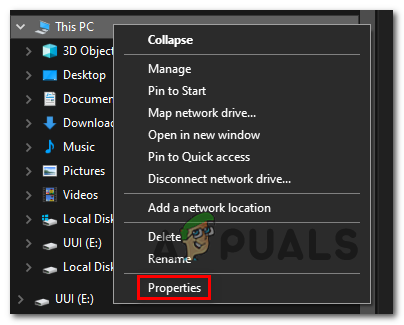
Приступ екрану Својства
- Кад уђете у екран Основних својстава информација, погледајте десни бочни мени екрана и означите Тип система (испод Систем ).
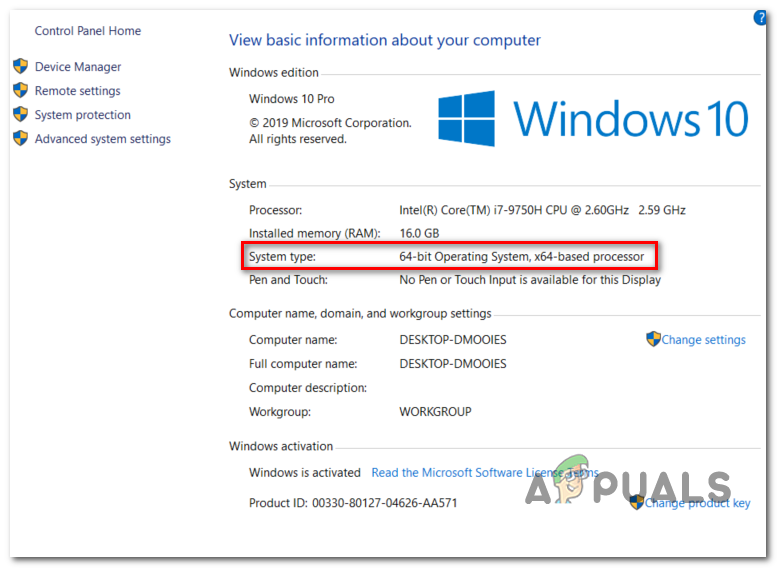
Откривање типа системске архитектуре
Ако приказује 64-битни оперативни систем, то је ваша Виндовс архитектура.
Белешка: Ако имате процесор заснован на к64, нема смисла инсталирати 32-битну верзију оперативног система Виндовс јер ћете на крају ограничити перформансе рачунара.
2. Проналажење Виндовс архитектуре путем ЦМД-а
- Притисните Виндовс тастер + Р. отворити а Трцати Дијалог. Следеће, откуцајте „Цмд“ у оквир за текст и притисните Цтрл + Схифт + Ентер да бисте отворили повишен ЦМД упит. Када вас затражи Контрола корисничког налога , кликните да за додељивање административних привилегија.
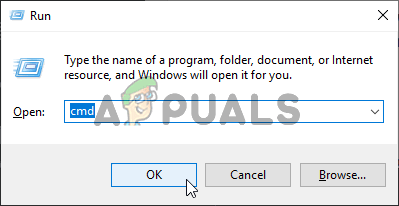
Покретање командне линије
- Када уђете у повишену командну линију, откуцајте следећу команду и притисните Ентер да бисте открили тренутну архитектуру ОС-а:
вмиц ОС добити ОСАрцхитецтуре
- Погледајте линију испод ОСАрхитектура: 64-битни или 32-битни - То је ваша тренутна Виндовс архитектура.
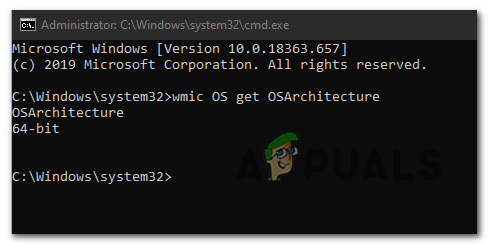
Преузимање тренутне архитектуре ОС
Како се проверава да ли су програм или датотека 32-битни или 64-битни
Када будете сигурни коју ОС архитектуру имате, можете да користите један од метода у наставку да бисте открили програмску архитектуру програма или датотека које желите да прегледате.
Постоји неколико метода које ће вам то омогућити, али у зависности од датотеке коју требате анализирати, неке методе могу бити применљивије од других.
У случају да желите да одредите бинарни тип програма који је уобичајено инсталиран, следите Метод 1 и Метод 2 . Међутим, ако само желите да анализирате једну датотеку или желите да изложите Мацхине Таргет преносног извршног програма, следите Метод 3 или Метод 4 .
1. метод: Провера архитектуре програма помоћу Таск Манагер-а
Ако желите да прегледате програм који је већ инсталиран на вашем рачунару, најефикаснији начин да то урадите је путем Таск Манагер . Чист је и ефикасан, омогућава вам преглед листе свих инсталираних апликација у складу са платформом (32-битна или 64-битна)
Ево кратког водича за конфигурисање Таск Манагер-а да прикаже да ли је направљен за 32-битне или 64-битне:
- Притисните Цтрл + Схифт + Есц да се отвори Таск Манагер .
- Ако видите једноставан интерфејс Таск Манагер-а, кликните на Детаљније да бисте видели пуну верзију.
- Када видите пуну верзију Таск Манагер-а, изаберите Детаљ из хоризонталног менија на врху.
- Када сте у Детаљи кликните десним тастером миша на Име колону и кликните на Изаберите колоне из новоотвореног контекстног менија.
- Унутар Изаберите Колоне прозор, померите се кроз листу потенцијалних колона и означите поље повезано са Платформа и кликните Ок да бисте сачували промене.
- Када дођете до ове тачке, требало би да видите колону Платформа, која вам показује тачно која је извршна датотека 32-битна, а која 64-битна.

Провера архитектуре програма преко менаџера задатака
У случају да желите да проверите бинарни тип програма, а да га не отварате, па се приказује у Таск Манагер-у, следите један од следећа два метода у наставку.
2. метод: Провера програмских датотека (ако је применљиво)
Ако је програм који покушавате да прегледате уобичајено инсталиран на подразумеваној локацији, такође можете да сазнате његов бинарни тип провером у којој је од две фасцикле програмских датотека инсталиран.
Ако је програм инсталиран унутар Програмски фајлови директоријум, очигледно је 64-битни. Али ако се датотеке и главна извршна датотека налазе у Програмске датотеке (к86) директоријум је 32-битни.
Ево кратког водича о томе како то ручно проверити путем Филе Екплорер-а:
- Отворите Филе Екплорер и отворите свој ОС погон (најчешће Ц :).
- Унутар основне фасцикле вашег ОС погона видећете две различите подразумеване фасцикле за инсталације програма:
Програмски фајлови и Програмске датотеке (к86)
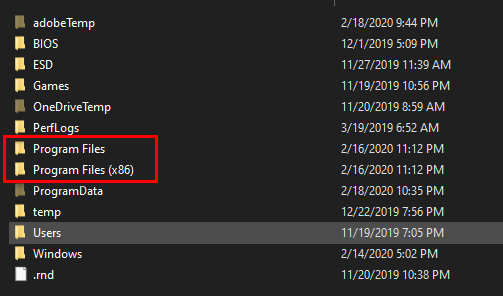
Провера верзије програмских датотека
- Отворите сваку фасциклу појединачно и погледајте која од њих садржи програм који прегледавате. У случају да је програм инсталиран у Програмски фајлови , бинарни тип је 64-битни. Ако нађете програм у Програмске датотеке (к86) , програм је јасно направљен за 32-битну архитектуру.
3. метод: Провера извршне датотеке путем Нотепад ++
У случају да желите да прегледате бинарни тип програма који није инсталиран или га издавач није потписао, најлакши начин откривања његовог бинарног типа отварањем извршне датотеке помоћу независног уређивача текста као што је НотеПад ++.
Испоставило се да можете лако открити бинарни тип било ког извршног програма тако што ћете га отворити путем Нотепад-а. Ево кратког водича о томе шта треба да урадите:
- У случају да на рачунару немате инсталиран НотеПад ++ или еквивалентан софтвер, инсталирајте Нотепад ++ са ове везе овде . Затим следите упутства на екрану да бисте га инсталирали на рачунар и поново покрените рачунар након завршетка инсталације.
- При следећем покретању рачунара кликните десним тастером миша на извршну датотеку (или је то икона пречице) и одаберите Измените помоћу Нотепад ++ из новоотвореног контекстног менија.
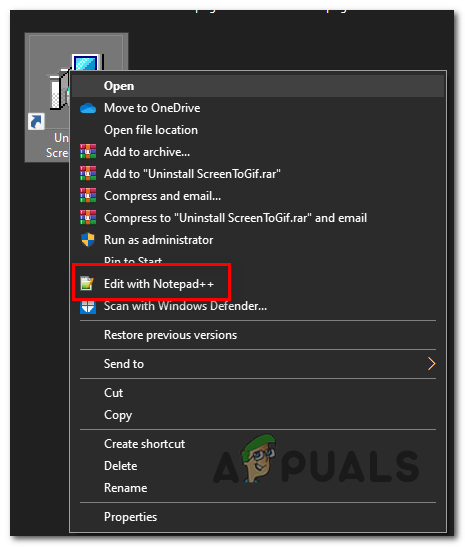
Отварање извршне датотеке са Нотепад ++
- Када успете да отворите датотеку помоћу Нотепад ++, притисните Цтрл + Ф. да се отвори Пронађи прозор.
- Унутар Пронађи у прозору изаберите Пронађи одозго, а затим откуцајте 'НА' испод Нађи шта и притисните Наћи следећи дугме.
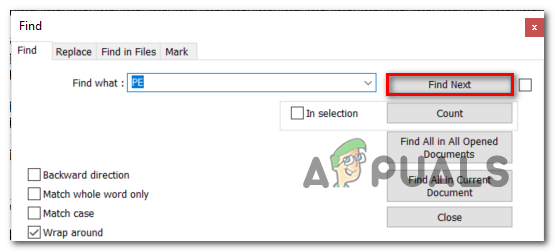
Проналажење ПЕ окружења
- Када се генеришу резултати претраге, погледајте слово после НА . Ако видите писмо Л , то значи да је програм 32-битни. У случају да видите писмо Д. , то значи да је програм 64-битни.
Метод 4: Анализа датотеке помоћу програма ВирусТотал
Ако само желите да анализирате датотеку - а не програм који је већ инсталиран и користи позадински процес - најлакше је открити да је бинарни тип, отпремити га на ВирусТотал.
Свакако, главна употреба овог поступка је утврђивање да ли је датотека заражена, али може се користити једнако добро за откривање Основне информације о заглављу ПЕ . Једини услов је да рачунар буде повезан на Интернет.
Ево како да откријете бинарни тип датотеке помоћу програма ВирусТотал:
- Посетите овај линк ( овде ) и кликните на Филе, затим кликните на Одаберите датотеку и изаберите датотеку коју желите да анализирате.
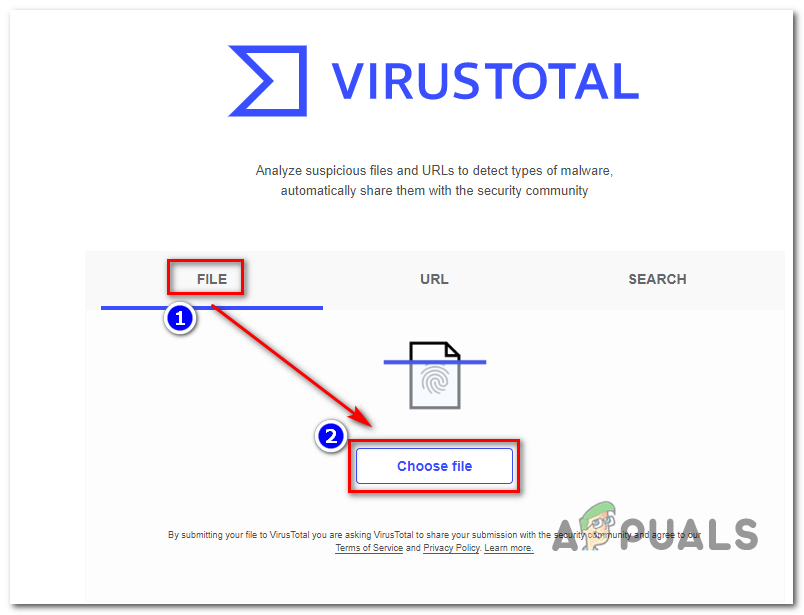
Анализирајући датотеку помоћу програма Вирус Тотал
- Када је анализа завршена, кликните на Детаљи , померите се надоле до Основне информације о заглављу ПЕ и проверите унос повезан са Циљна машина . Ово ће вам рећи да ли је датотека 32-битна или 64-битна.

Прегледање циљане машине помоћу програма Вирус Тотал
Ознаке Виндовс 6 минута читања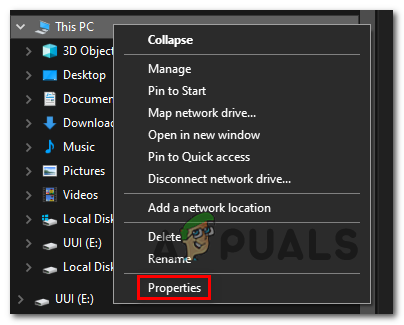
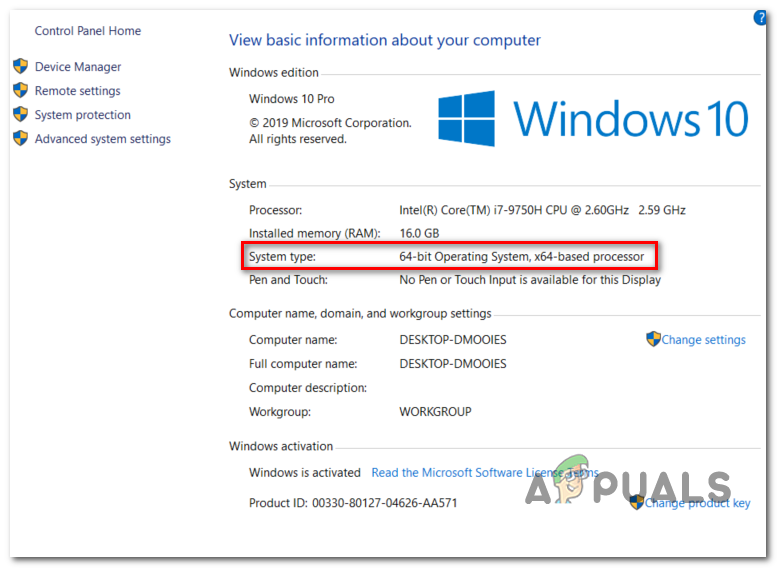
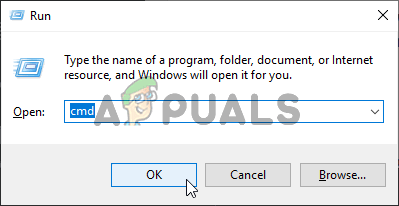
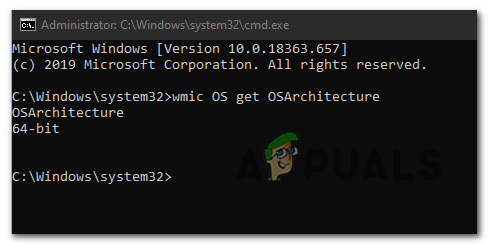
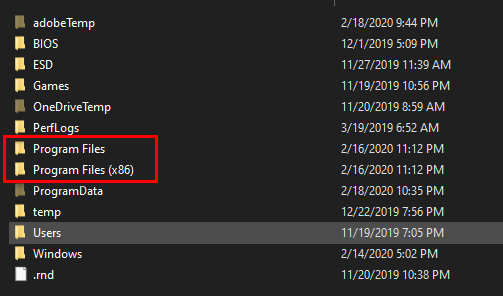
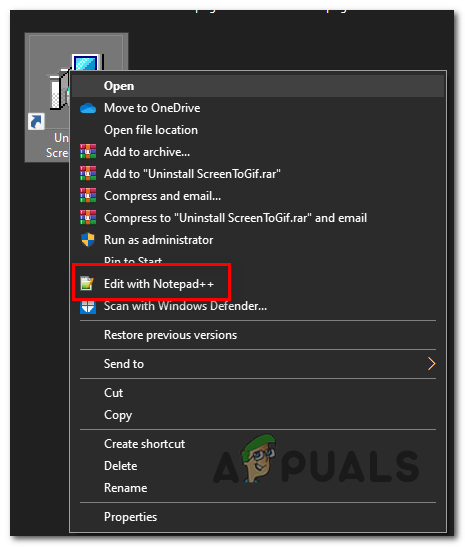
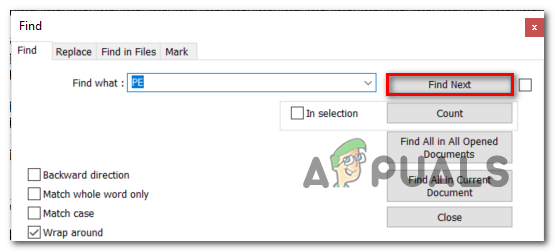
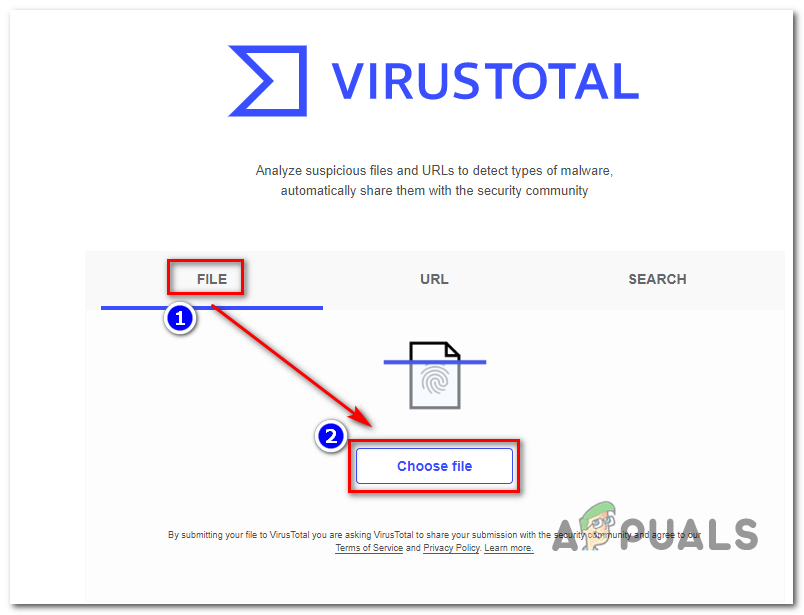



![[ФИКС] Хулу Наишли смо на грешку приликом пребацивања профила](https://jf-balio.pt/img/how-tos/80/hulu-we-encountered-an-error-when-switching-profiles.png)



















